有时我们使用wps编辑文档时,网上复制下来的文字有一层灰底,这个灰底怎么删除呢?下面小编给大家整理了相关步骤介绍,感兴趣的小伙伴不要错过哦! wps复制的文字有一层灰底怎么删
有时我们使用wps编辑文档时,网上复制下来的文字有一层灰底,这个灰底怎么删除呢?下面小编给大家整理了相关步骤介绍,感兴趣的小伙伴不要错过哦!
wps复制的文字有一层灰底怎么删除?wps复制的文字有一层灰底删除方法

1、打开wps office,鼠标选中要处理的文字。
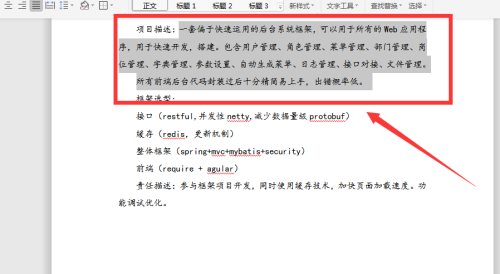
2、然后选择顶部的属性栏处的“页面布局”,点击“页面边框”。
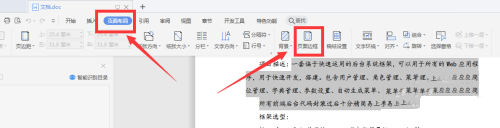
3、然后在边框和底纹窗口,选择“底纹”选项。
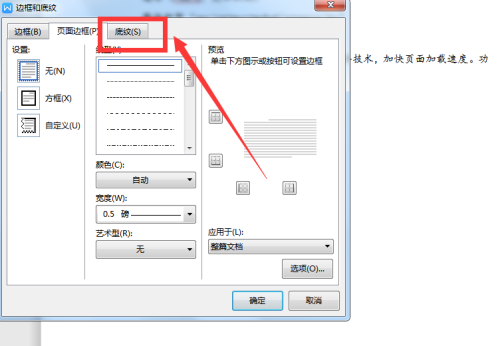
4、之后将填充勾选为“没有颜色”。
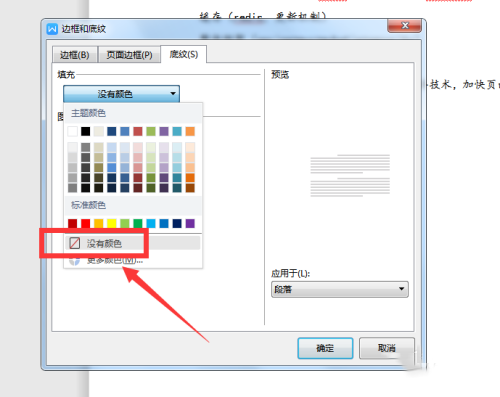
5、然后核对更改操作,点击“确定”按钮。
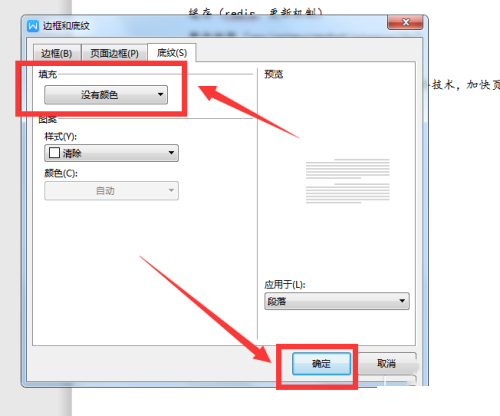
以上就是关于wps复制的文字有一层灰底删除方法的全部内容了,希望对大家有所帮助。
